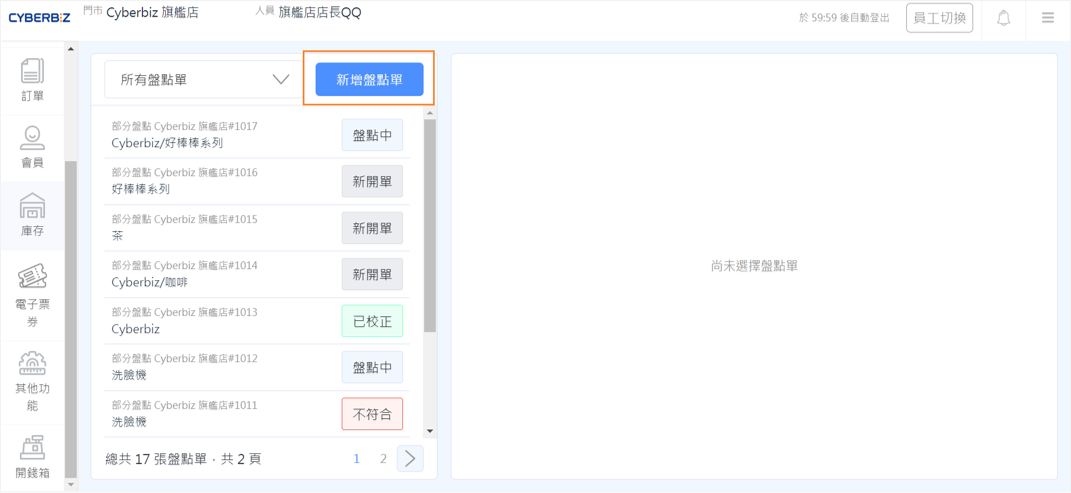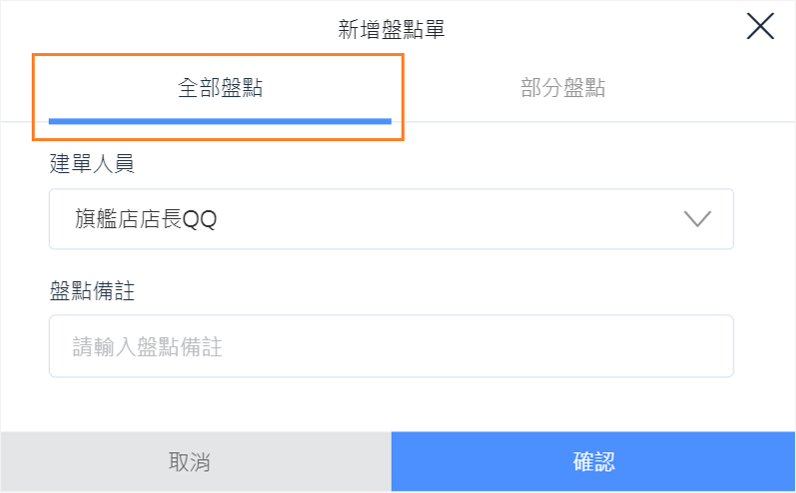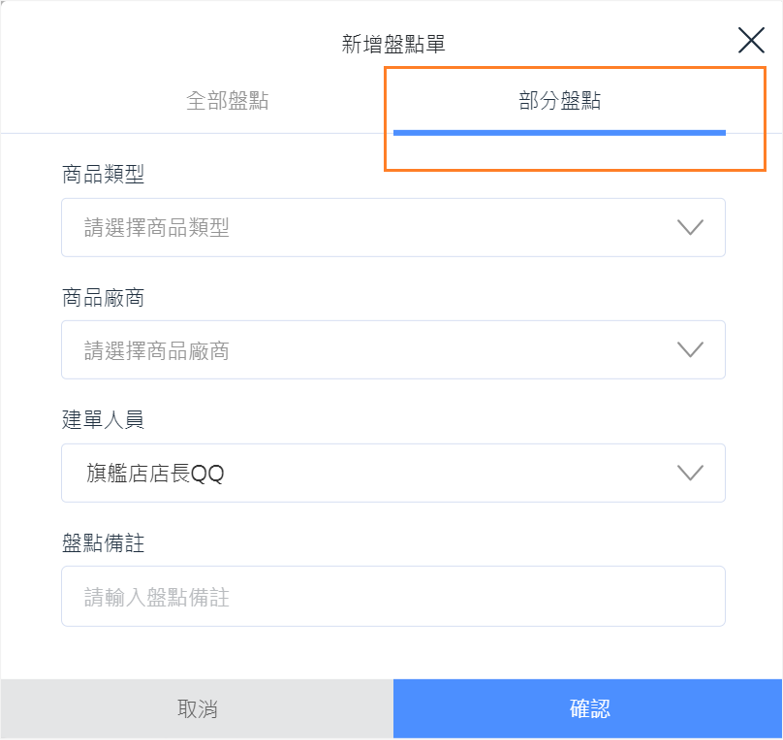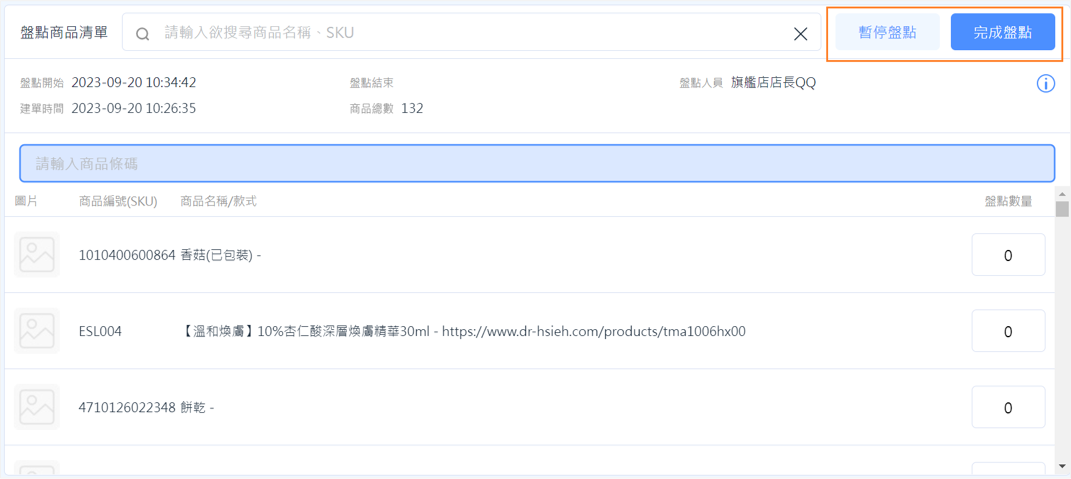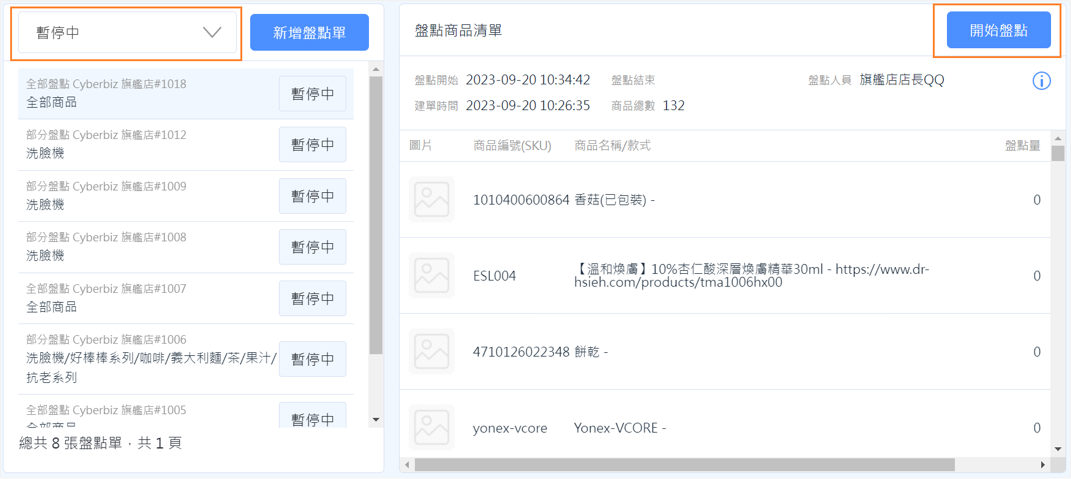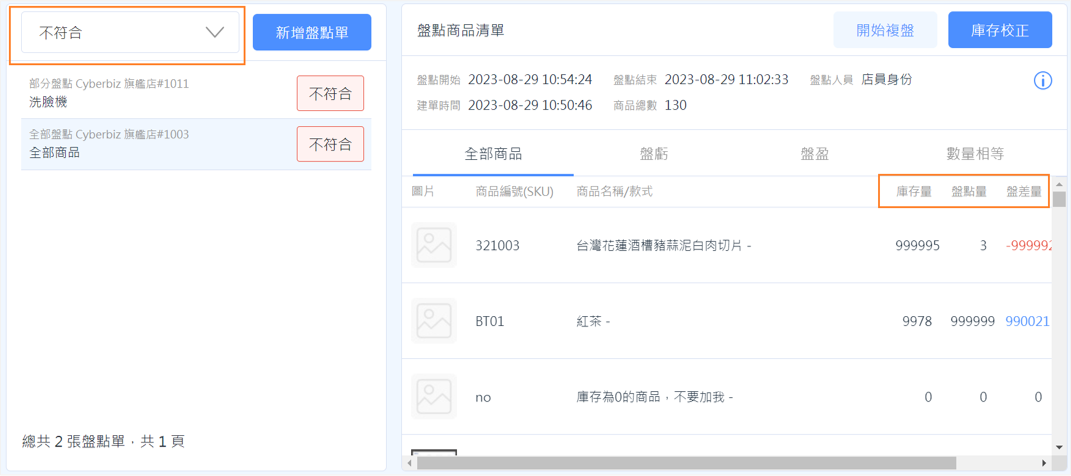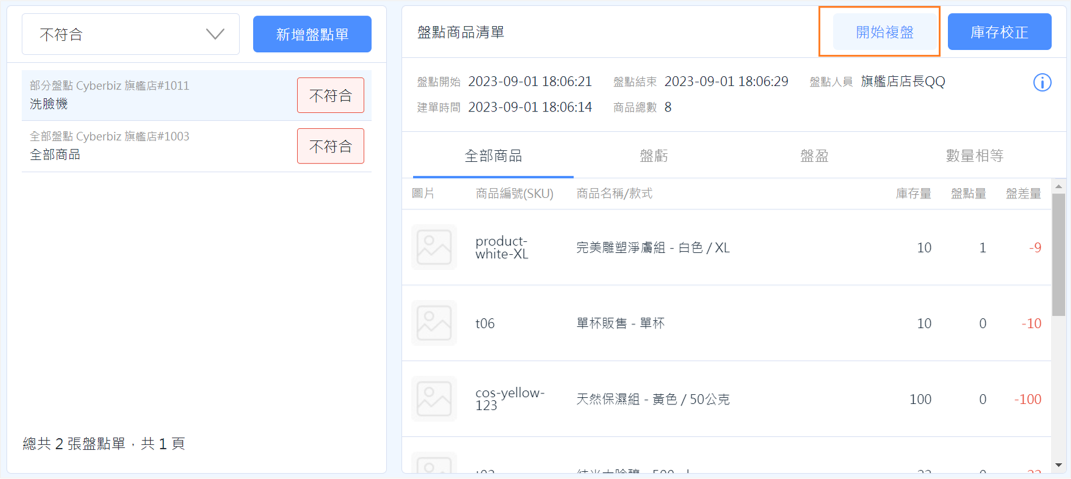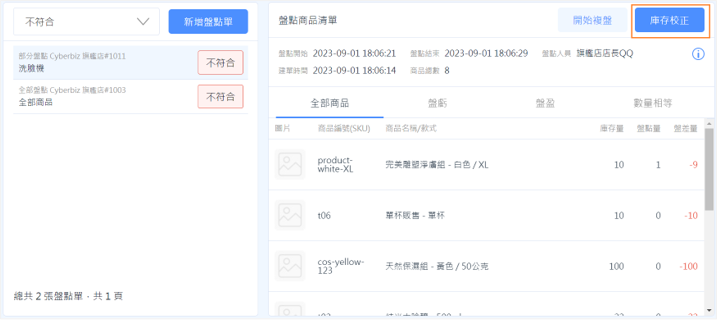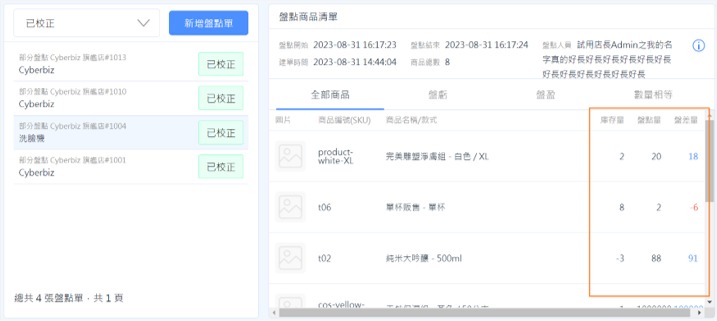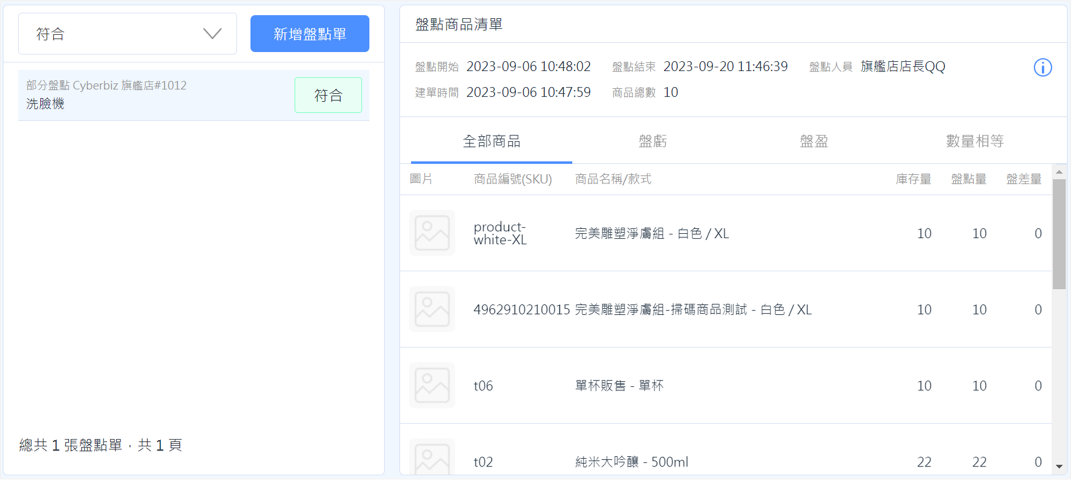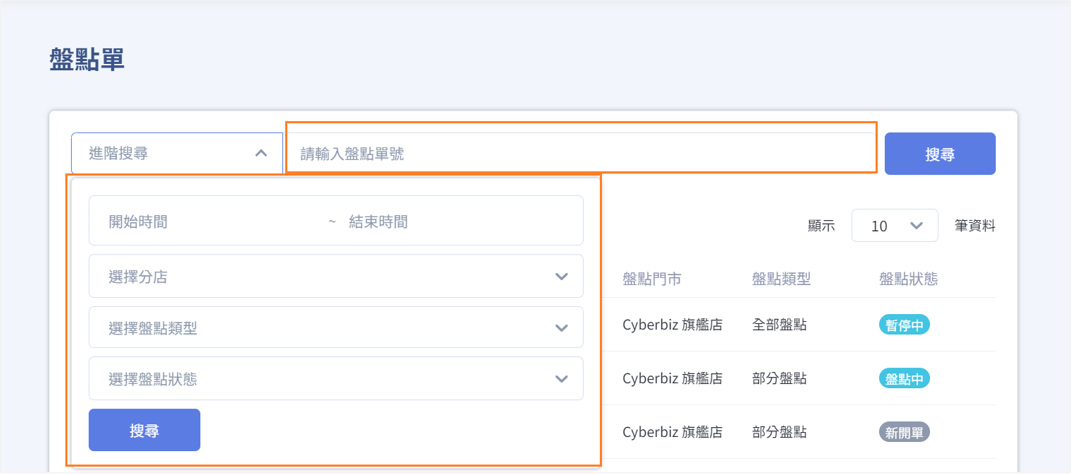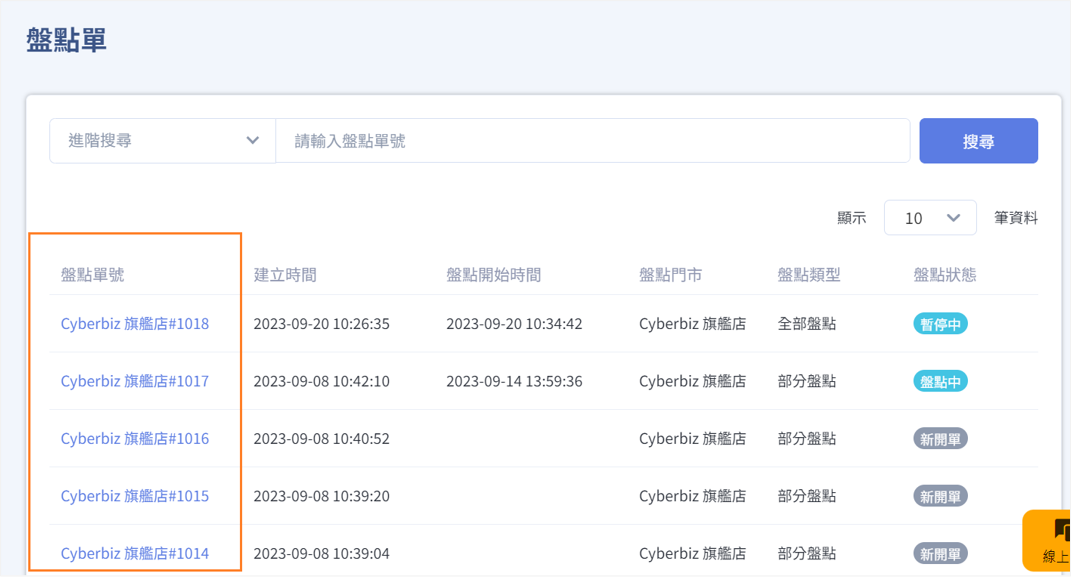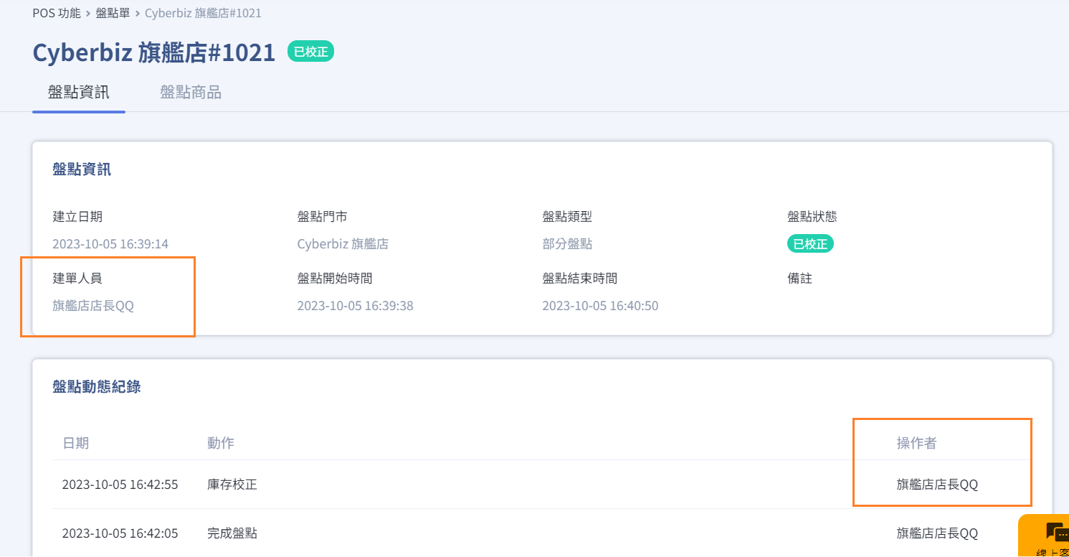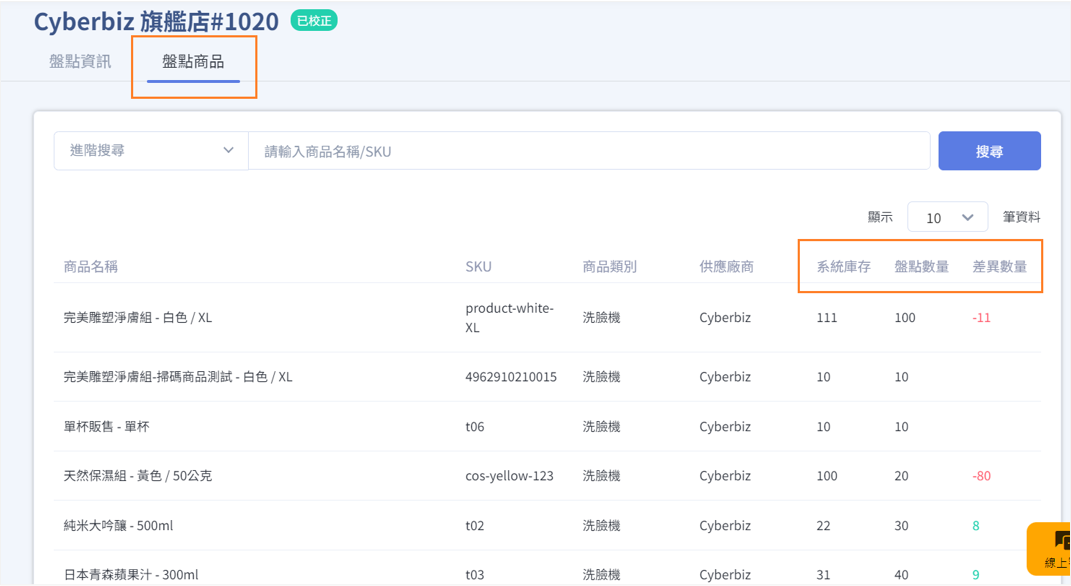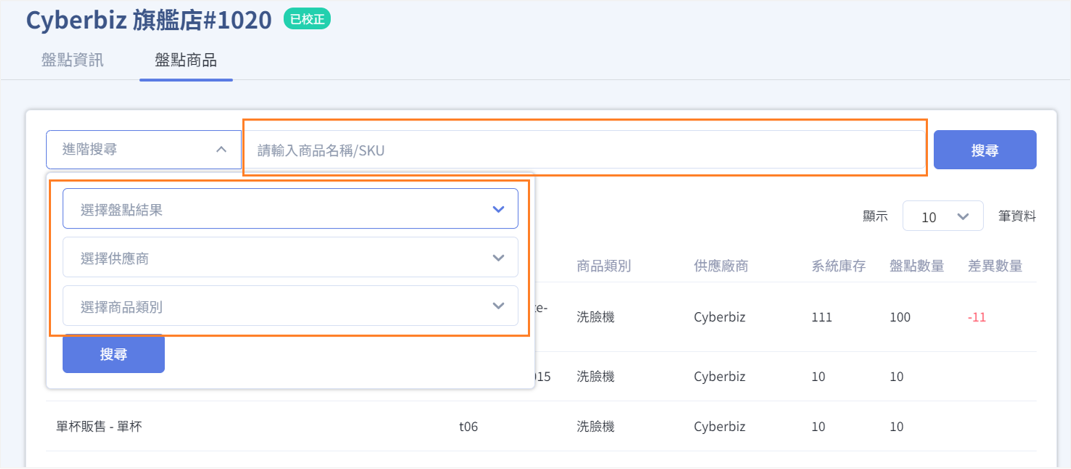功能說明:
- 前台:清點商品在門市實際的庫存數量,清楚知道目前盤點的狀況及盤點結果,並可在確認數量後進行庫存校正,或對同張盤點單進行複盤 ( 再次清點 )。�
- 後台:查閱各門市實際的庫存數量與盤點人員,了解目前盤點的狀況及盤點結果為盤盈、盤虧,方便讓管理者釐清帳面數量與實際庫存數量,並可追蹤盤點狀況。
操作目錄:
📌 前台功能操作
使用者:門市的店長/店員,進行門市商品的盤點任務。
後台路徑 : 「庫存」→「庫存盤點」
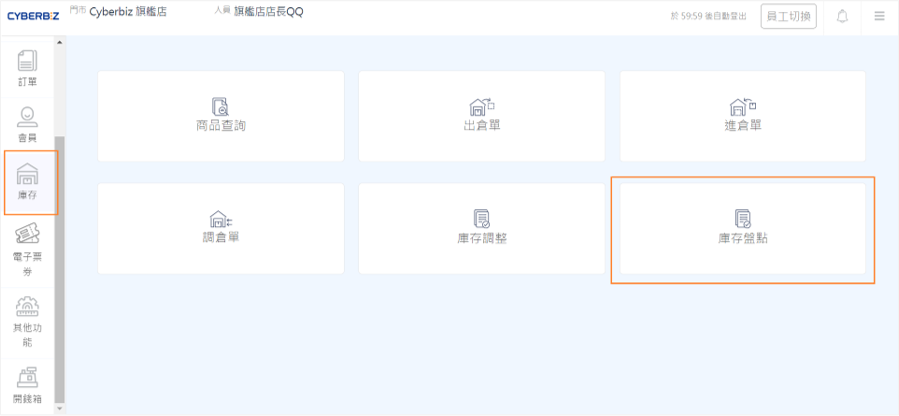
📌 新增盤點單(前台)
新開單時,可選擇盤點全部商品或部分商品。
- 點擊「新增盤點單」
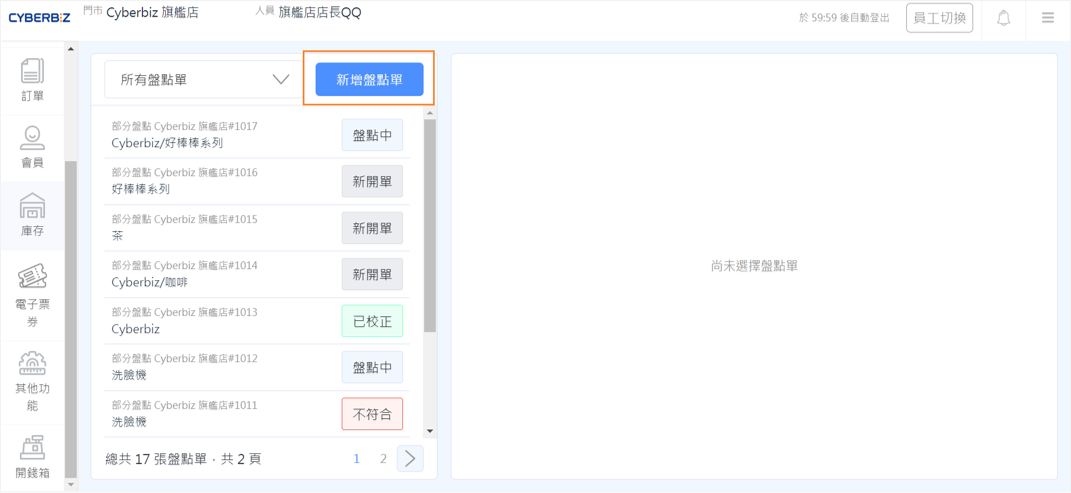
- 選擇全部盤點或部分盤點
都需選擇建單人員 ( 預設為登入帳號 )、輸入備註;若是部分盤點還需要選擇商品類型、商品廠商。
全部盤點
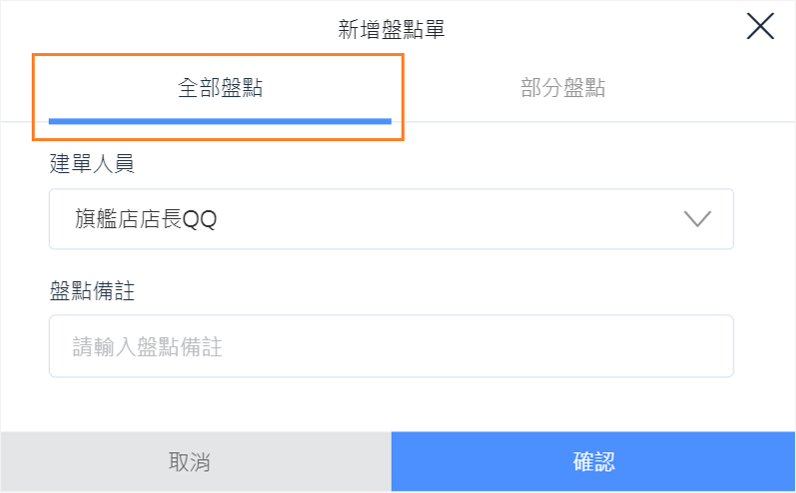
部分盤點
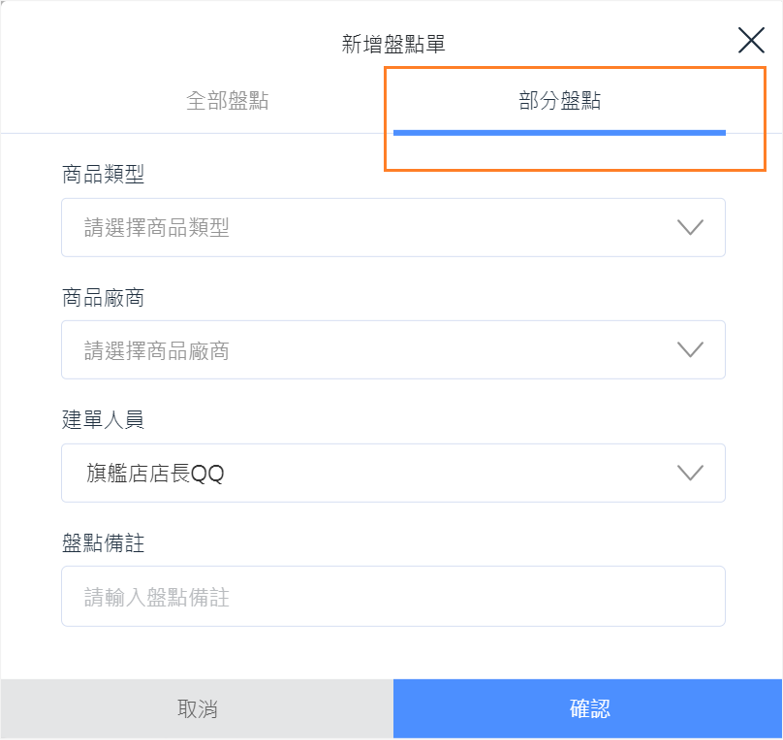
- 點選「確認」,即可開始盤點。
盤點開始時,系統會預載首1000項待盤商品。若商品總數超過1000項,建議使用掃描/輸入商品條碼 或 搜尋商品名稱的方式來找到待盤商品款式項目並更新其盤點數量。
📌 開始盤點(前台)
可依照不同狀態篩選盤點單。
【盤點狀態說明】
- 新開單:開單後尚未進行盤點。
- 暫停中:進行盤點或複盤中暫停。
- 盤點中:正在進行盤點。
- 複盤中:正在進行複盤。
- 符合:盤點後的結果與庫存量完全相符。
- 不符合:盤點後的結果不符庫存數量。
- 已校正:盤點後結果不符合,但已將庫存數量更新為盤點結果。
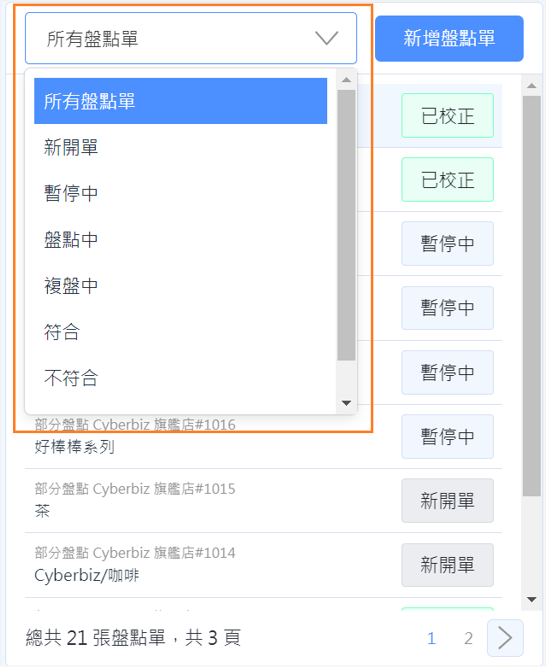
- 點擊「開始盤點」

- 刷商品條碼或手動清點商品數量再輸入。
盤點中須暫停可點選右上角「暫停盤點」,完成則點選「完成盤點」。
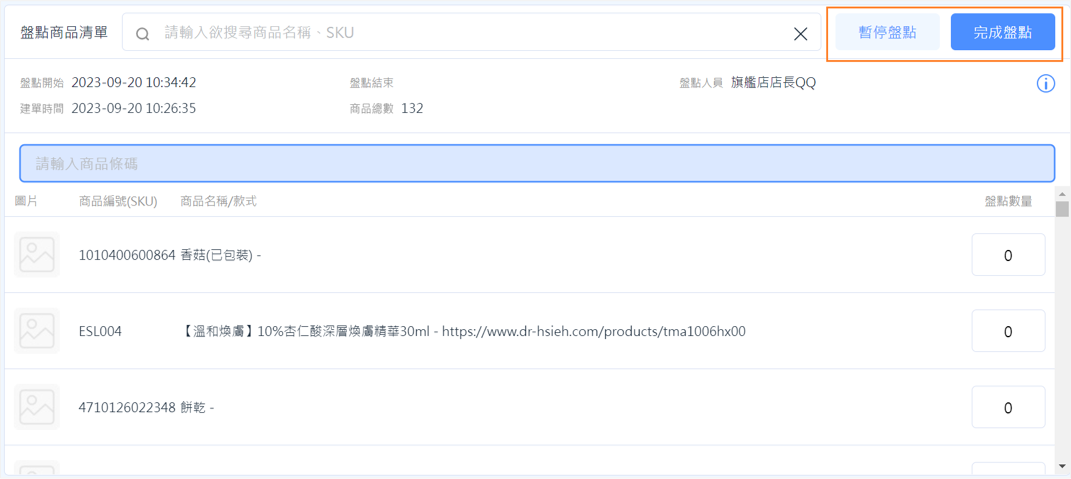
📌 後台功能操作
使用者:管理者,查看各門市的盤點資訊、操作紀錄。
後台路徑 : 「POS 功能」→「POS 盤點單」
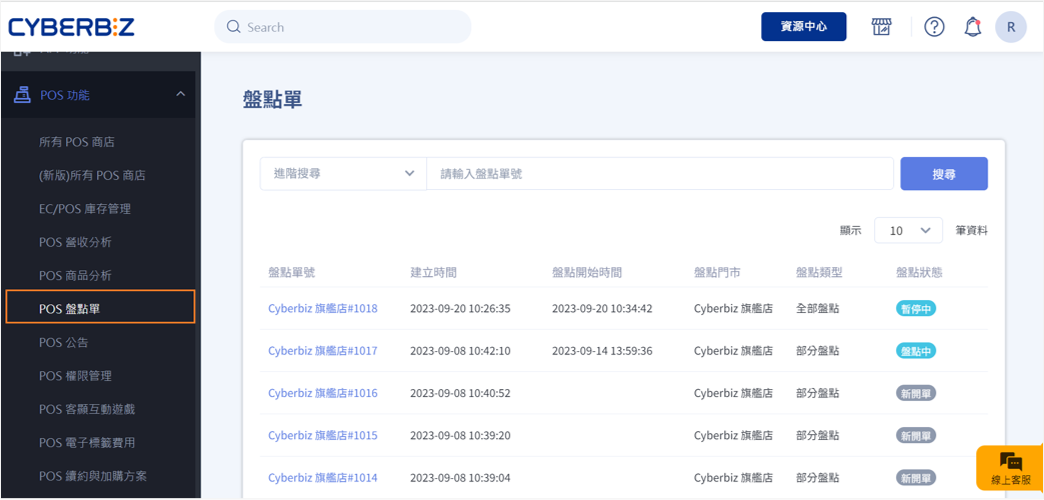
- 【搜尋特定盤點單】 :
點擊進階搜尋,可選擇時間、分店、盤點類型 ( 全部/部分盤點 )、盤點狀態,或輸入盤點單號進行搜尋。
盤點狀態同前台POS機操作的盤點狀態
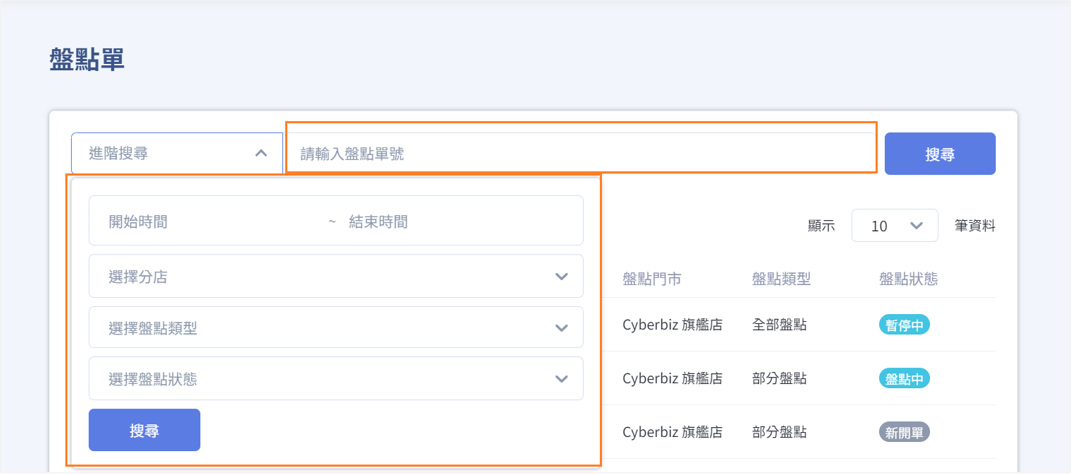
- 【盤點單資訊】 :
點擊盤點單號,可查看各盤點單資訊與商品。
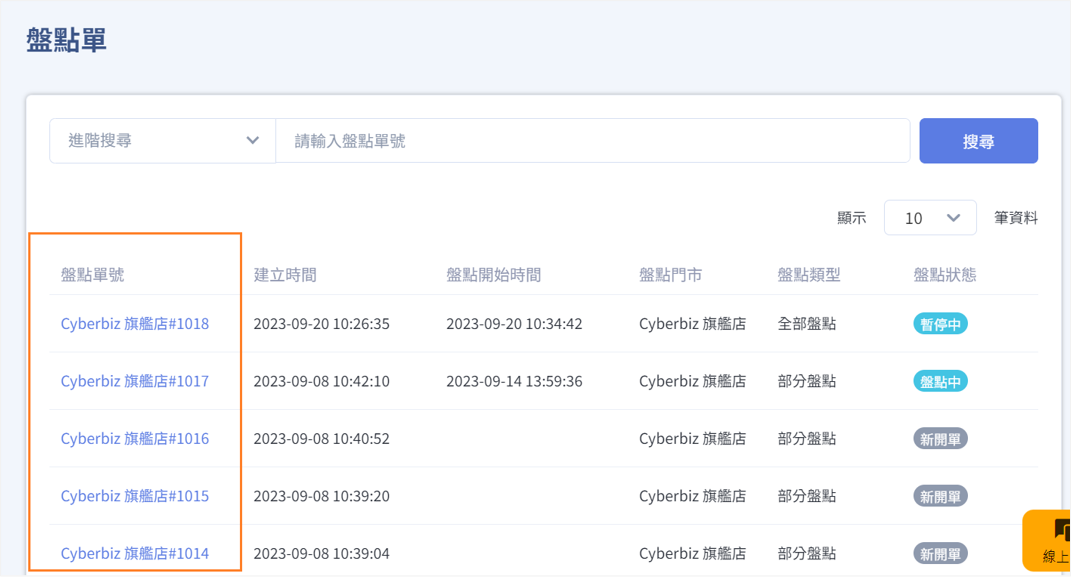
- 【盤點資訊頁】 :
*注意:建單人員為建立盤點單時選擇的人員,操作者為後續操作當下登入POS機的帳號。
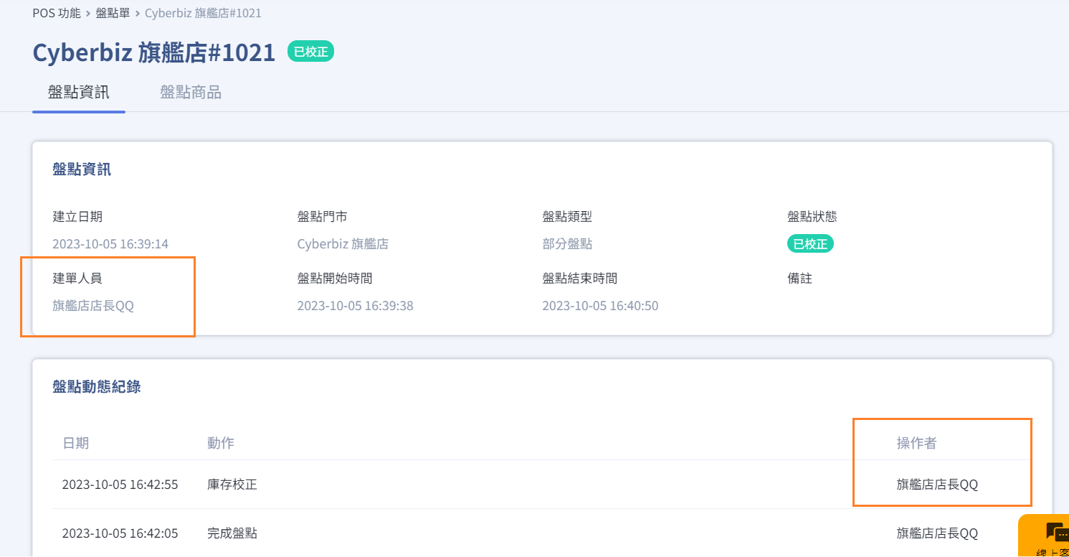
- 【盤點商品頁】 :
- 可查看各商品的系統庫存、盤點數量、差異數量。盤虧會以紅色顯示、盤盈以綠色顯示。
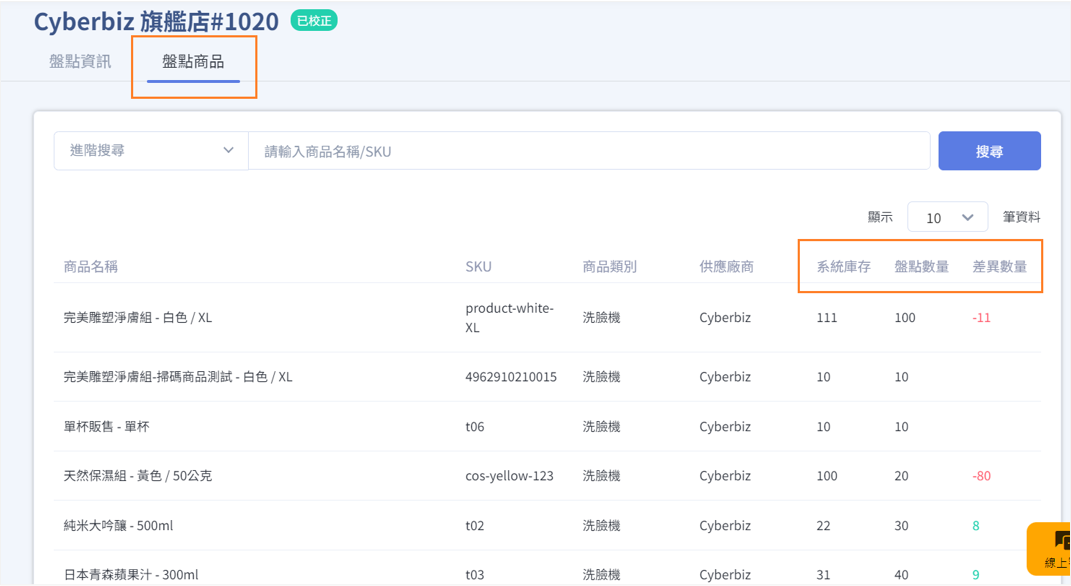
- 點擊進階搜尋,可選擇盤點結果 ( 盤虧/盤盈 )、供應商、商品類別,或輸入商品名稱/SKU 來搜尋。
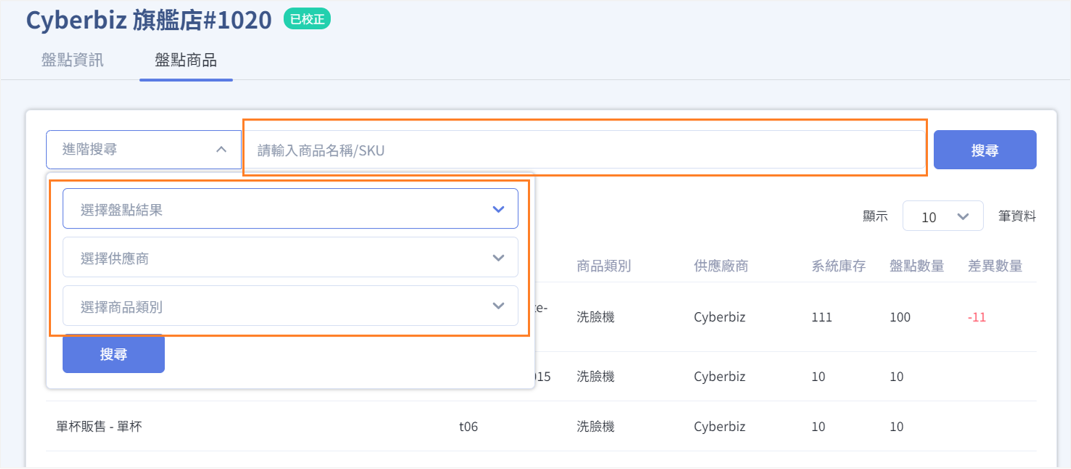

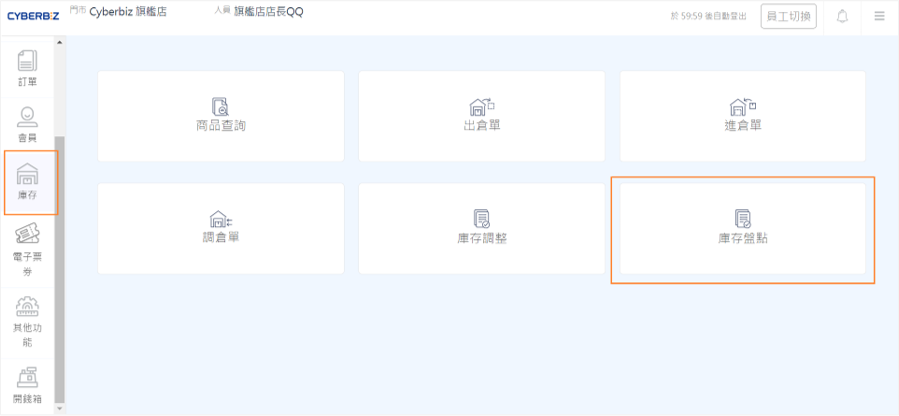
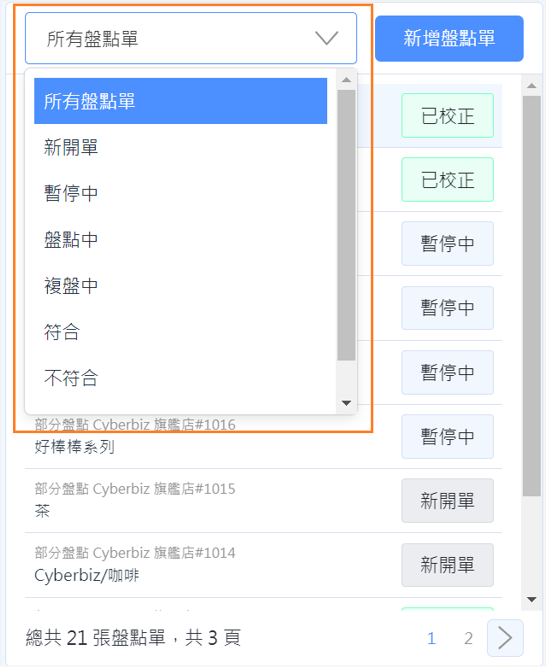
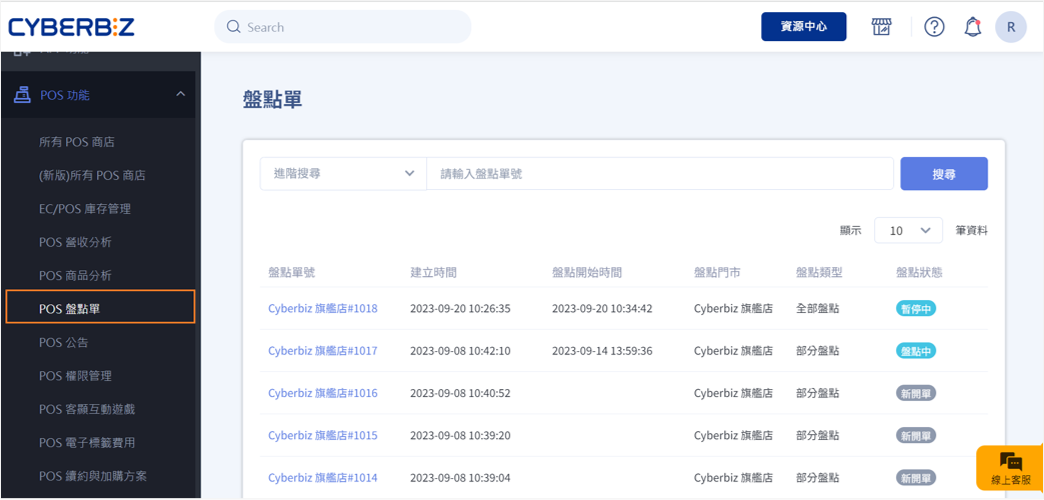
![]()